Vous souhaitez ajouter des publications épinglées aux pages d’archives de type publication personnalisée ?
En plaçant vos publications personnalisées les plus importantes en haut de la page, vous aiderez vos clients/clientes à les trouver plus facilement. Mais par défaut, WordPress rend la fonctionnalité non épinglée disponible pour les publications mais pas pour les autres types de publication.
Dans cet article, nous allons voir comment ajouter des articles épinglés dans les archives de type de publication personnalisé de WordPress.
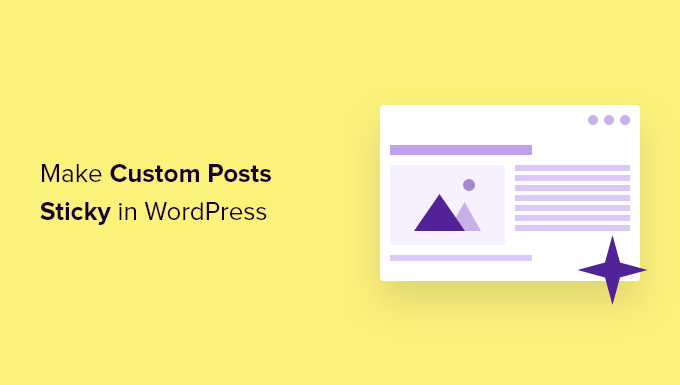
Pourquoi épingler les publications personnalisées de WordPress ?
Si vous créez du contenu pour votre site WordPress avec un format différent d’un article ou d’une page standard, alors vous utilisez probablement déjà un type de publication personnalisé. Par exemple, si vous gérez un site de critiques de livres, vous avez peut-être créé un type de publication Critiques de livres.
Vous pouvez placer votre contenu le plus important en haut de l’archive du type de publication personnalisé. C’est l’une des meilleures façons de mettre en avant du contenu approfondi et sensible au temps, ainsi que vos publications personnalisées les plus populaires.
Mais si WordPress propose une fonctionnalité de publication épinglée, celle-ci n’est pas disponible pour les types de publication personnalisés.
Voyons comment ajouter une fonctionnalité épinglée à vos pages d’archives de type de publication personnalisé.
Ajout de publicités épinglées dans les types de publication personnalisés
Tout d’abord, vous devrez installer et activer l’extension Sticky Posts – Switch. Pour plus de détails, consultez notre guide étape par étape sur l’installation d’une extension WordPress.
Lors de l’activation, vous devez vous rendre sur la page Réglages » Sticky Posts – Switch pour configurer le plugin. Il suffit de cocher la case à côté des types de publication personnalisés que vous souhaitez pouvoir rendre épinglés.
Pour ce tutoriel, nous allons vérifier le type de publication « Avis sur les livres ».

Ensuite, vous devez cliquer sur le bouton « Enregistrer les modifications » en bas de l’écran.
Maintenant, lorsque vous visitez la page d’administration pour ce type de publication personnalisé, vous remarquerez une nouvelle colonne où vous pouvez rendre les publications épinglées. Il vous suffit de cliquer sur l’étoile située à côté des publications que vous souhaitez mettre en avant.
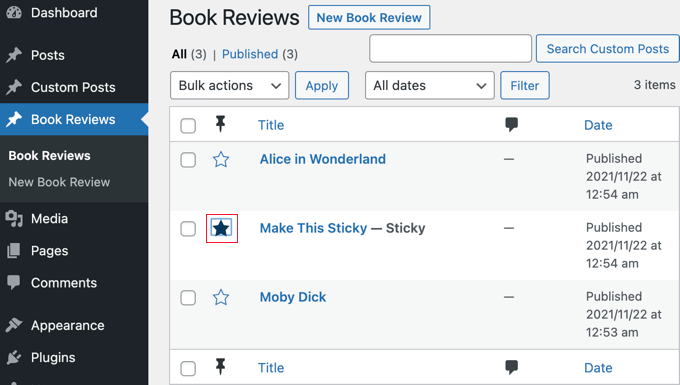
Vous avez maintenant rendu la publication épinglée. Le problème est que WordPress affiche uniquement les publications épinglées sur la page d’accueil. Dans la publication suivante, nous verrons comment afficher les publications épinglées sur les pages d’archives.
Affichage des publications épinglées dans les archives de type de publication personnalisé
Pour afficher vos articles épinglés en haut de votre page d’archives d’articles personnalisés, vous devez créer un nouveau modèle.
Pour ce faire, vous devrez utiliser un client FTP ou la faculté de gestion de fichiers dans le panneau de contrôle de votre hébergeur WordPress. Si vous n’avez jamais utilisé le protocole FTP, vous pouvez consulter notre guide sur l’utilisation du protocole FTP pour téléverser des fichiers sur WordPress.
Vous devez accéder à votre site à l’aide de votre client FTP ou de votre gestionnaire de fichiers, puis vous rendre dans le dossier /wp-content/themes/YOURTHEME/.
Par exemple, si vous utilisez le thème Twenty Twenty-One, vous devez naviguer vers /wp-content/themes/twentytwentyone/.
Ensuite, vous devez créer un nouveau fichier dans ce dossier avec un nom comme archive-POSTTYPE.php.
Par exemple, si le slug de votre type de publication personnalisé est « bookreviews », vous devez créer un nouveau fichier appelé archive-bookreviews.php.
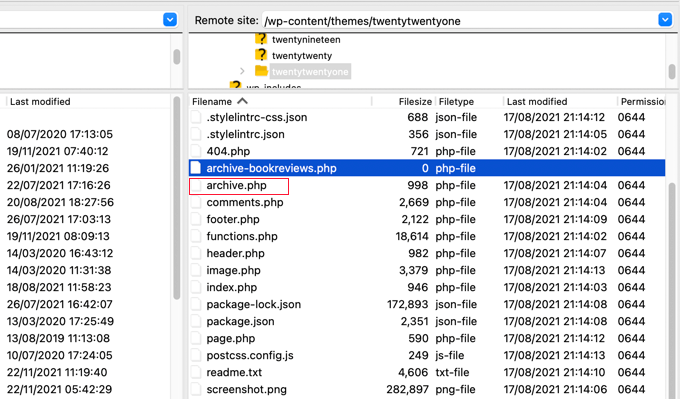
Ensuite, vous devez trouver le fichier archive.php dans le même dossier. Copiez simplement le contenu de archive.php et collez-le dans le nouveau fichier que vous avez créé.
L’étape suivante nécessite l’ajout de code dans les fichiers de votre thème. Si vous avez besoin d’aide pour ajouter du code à votre site, alors consultez notre guide sur la façon d’ajouter du code personnalisé dans WordPress.
Lorsque vous êtes prêt, vous devez ajouter le code suivant au fichier functions.php de votre thème ou à une extension d’extraits de code comme WPCode (recommandé) :
function wpb_cpt_sticky_at_top( $posts ) {
// apply it on the archives only
if ( is_main_query() && is_post_type_archive() ) {
global $wp_query;
$sticky_posts = get_option( 'sticky_posts' );
$num_posts = count( $posts );
$sticky_offset = 0;
// Find the sticky posts
for ($i = 0; $i < $num_posts; $i++) {
// Put sticky posts at the top of the posts array
if ( in_array( $posts[$i]->ID, $sticky_posts ) ) {
$sticky_post = $posts[$i];
// Remove sticky from current position
array_splice( $posts, $i, 1 );
// Move to front, after other stickies
array_splice( $posts, $sticky_offset, 0, array($sticky_post) );
$sticky_offset++;
// Remove post from sticky posts array
$offset = array_search($sticky_post->ID, $sticky_posts);
unset( $sticky_posts[$offset] );
}
}
// Look for more sticky posts if needed
if ( !empty( $sticky_posts) ) {
$stickies = get_posts( array(
'post__in' => $sticky_posts,
'post_type' => $wp_query->query_vars['post_type'],
'post_status' => 'publish',
'nopaging' => true
) );
foreach ( $stickies as $sticky_post ) {
array_splice( $posts, $sticky_offset, 0, array( $sticky_post ) );
$sticky_offset++;
}
}
}
return $posts;
}
add_filter( 'the_posts', 'wpb_cpt_sticky_at_top' );
// Add sticky class in article title to style sticky posts differently
function cpt_sticky_class($classes) {
if ( is_sticky() ) :
$classes[] = 'sticky';
return $classes;
endif;
return $classes;
}
add_filter('post_class', 'cpt_sticky_class');
Ce code place les publications épinglées en haut de la page. Si votre thème utilise la fonction post_class(), il ajoute également une classe « épinglé » afin que vous puissiez styliser vos publications collantes à l’aide de CSS.
Voici à quoi ressemble l’archive du type de publication personnalisé Avis de livres sur notre site de démonstration. Avant l’ajout du code, la publication épinglée était en deuxième position sur la liste.
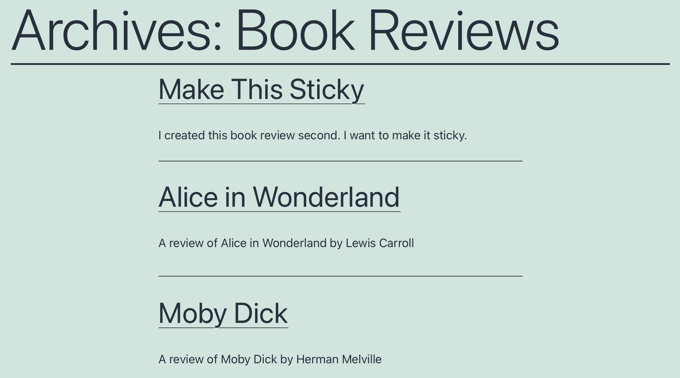
Vous pouvez maintenant styliser vos publications épinglées en utilisant la classe .sticky dans la feuille de style style.css de votre thème. Voici un exemple :
.sticky {
background-color:#ededed;
background-image:url('http://example.com/wp-content/uploads/featured.png');
background-repeat:no-repeat;
background-position:right top;
}
Voici une capture d’écran actualisée de notre site de démonstration.
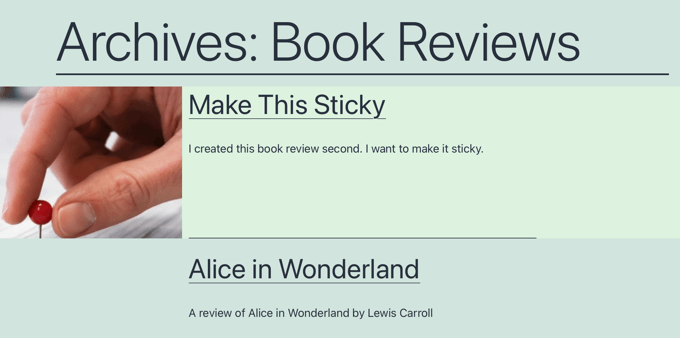
Guides d’experts sur les publications épinglées
Maintenant que vous savez comment ajouter des publications épinglées aux archives de type de publication personnalisé, vous aimerez peut-être consulter d’autres guides liés aux publications épinglées dans WordPress.
- Comment faire des publications épinglées dans WordPress (rapide et facile)
- Comment ajouter des publications épinglées pour les catégories dans WordPress
- Les publications épinglées dans WordPress : des choses sympas à faire !
- Comment exclure les publications épinglées de la boucle dans WordPress
- Comment trier facilement les publications sur WordPress (étape par étape)
- Comment créer un menu de navigation épinglé dans WordPress
- Comment créer un widget épinglé et flottant dans la colonne latérale de WordPress ?
- Comment créer une barre de pied de page flottante « épinglée » dans WordPress
Nous espérons que ce tutoriel vous a aidé à apprendre comment ajouter des articles épinglés dans les archives de type de publication personnalisé de WordPress. Vous pouvez également consulter notre guide sur la façon d’accélérer votre site WordPress ou nos choix d’experts pour les meilleures extensions d’enquêtes WordPress.
If you liked this article, then please subscribe to our YouTube Channel for WordPress video tutorials. You can also find us on Twitter and Facebook.





Syed Balkhi says
Hey WPBeginner readers,
Did you know you can win exciting prizes by commenting on WPBeginner?
Every month, our top blog commenters will win HUGE rewards, including premium WordPress plugin licenses and cash prizes.
You can get more details about the contest from here.
Start sharing your thoughts below to stand a chance to win!
Clare says
I got a custom post type to be « sticky » in an archive in 15 minutes following your example. Super helpful, thank you!
WPBeginner Support says
Glad to hear our guide was helpful!
Administrateur
rom says
Hi,
I’m banging my head right now….
I’m using this plugin, it works fine, I can see it in the admin, and on the data base, I can see it update the sticky_posts in wp_options. But, when I try to use ‘post__not_in’ => get_option(‘sticky_posts’), it doesn’t filter any thing.
So I try to var_dump(get_option(‘sticky_posts’)), and all I get is the id of the ‘normal post’, not the full list of id who I can see are in the wp_options/sticky_posts.
Which mean if I try to use is_stiky in my loop, it only work in ‘normal’ post, not in CPT, which is logic, since get_option(‘sticky_posts’) is not working properly…. Any idea how I can fix that ? it’s driving me crazy
Markus Froehlich says
You can use this Sticky Post Switch Plugin
It also enables the featuere for custom post types
Pat Ducat says
This works good however it makes it sticky on every page of a paginated archive. Is this how the built-in sticky functionality for standard posts work too?
Aaron says
How could i set this up to work with a custom taxonomy archive page?
I’ve tried adding ‘is_tax’ and ‘is_category’ instead of the is_post_type_archive() on line 4 of your function but it just breaks the page.
I’m missing something obviously but can’t seem to find it.
Any ideas?
Daniel Dropik says
Thanks. Is it possible to adapt this tutorial to display sticky posts onto a specialized page template, rather than on the archives page? If so how might I accomplish this?
WPBeginner Support says
Daniel, yes sure it can be done in a separate page template. Simply create a custom template and follow the instructions given above.
Administrateur
Shawn says
How do you do this for Custom Taxonomy.php instead of archives.
WPBeginner Support says
if the custom taxonomy is displaying post types with sticky posts support, then you can display it in the same manner. Instead of archive-post-type.php template, make changes in taxonomy-custom-taxonomy.php template.
Administrateur
Mr.Ultra says
Thanks. This is useful.
But if it’s possible not using a plugin to add sticky functionality to custom post types?
Can you share the snippet?
Anir says
Very informative, thanks for sharing. It helps a lot.
Daniel says
Really nice tut.